マインクラフトが15周年を記念して、モバイル版、PC版、Switch版で大幅なセールを実施しています。この機会にPC版を購入してみました。
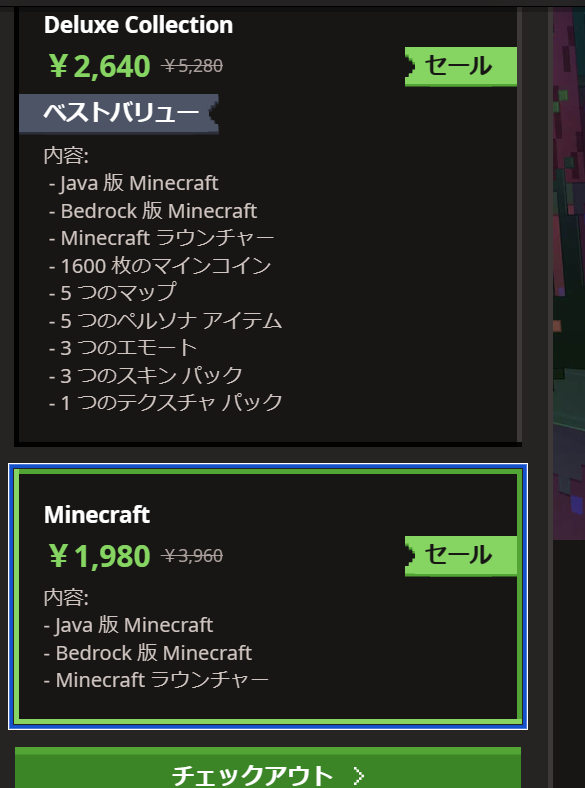
PC版の購入
PC版のマインクラフトは以前、Java版と統合版に分かれていましたが、現在は統一されています。私は1980円の基本バージョンを購入しました。上位の2640円バージョンにはおまけが付いていますが、基本的なプレイには1980円のバージョンで十分です。
クロスプレイの注意点と方法
この記事では、PC版とSwitch版のマインクラフトでクロスプレイする際の注意点や方法を備忘録を兼ねて紹介します。
クロスプレイの可否
Switch版とPC版のマインクラフトはクロスプレイが可能です。Nintendo SwitchではNintendo Switch Onlineへの加入が必要ですが、それ以外の追加料金はかかりません。
クロスプレイの方法
クロスプレイには3つの方法があります。
- フレンドとして招待する
- 方法: Xboxアカウントでフレンドを承認し、招待を送ります。
- メリット: 簡単で手軽に始められる。
- デメリット: ホストがログインしていないと招待されたユーザーはログインできません。
- Realmsを使用する
- 方法: マイクラ公式のRealmsサーバーを利用します。最大10名まで同時にプレイ可能です。
- メリット: 簡単にマルチプレイが楽しめる。
- デメリット: 月額約600円の料金がかかり、非公式のMODは使用できません。
- 自分でサーバーを立てる
- 方法: Aternosなどの無料サーバーサービスを利用してサーバーを立てます。
- メリット: MODのカスタマイズが可能で無料でプレイできます。
- デメリット: サーバーの設定に多少の技術が必要で、場合によっては月額費用がかかることもあります。
今回は3の方法で実施していてざっくりとした手順として下記のような感じです。
詳しくはこちらのブログを参考にしたのでご確認ください。
Aternosを使ったサーバーの立て方
- Aternosのアカウント作成
- Aternosのウェブサイトにアクセスし、アカウントを作成します。
- サーバーの作成
- ダッシュボードにログインし、新しいサーバーを作成。使用するマインクラフトのバージョンを選択します。
- サーバーの設定
- ゲームモードや最大プレイヤー数、難易度を設定します。必要に応じてホワイトリストやOPプレイヤーの設定も行います。
- Modやプラグインの追加
- 「Mods」や「Plugins」タブから使用したいものをインストールし、プレイ体験をカスタマイズします。
- サーバーの起動
- 設定が完了したらサーバーを起動します。初回起動には時間がかかる場合がありますが、IPアドレスが表示されます。
- マインクラフトのクライアントから接続
- マインクラフトを起動し、サーバーのIPアドレスを入力して接続します。
上記のやり方だとPCでは簡単に接続できるのですがどうやらSwitchで接続する場合一度設定を変えなくてはならないようでこちらのブログで詳しい話は解説されていますががざっくりと手順だけ説明すると以下のようです。
Switchでの接続設定
- ネットワーク設定の変更
- 優先DNSを「104.238.130.180」、代替DNSを「008.008.008.008」に設定します。
- 特集サーバーへの接続
- マインクラフトの公式特集サーバー(例: 「The Hive」)に接続します。
- Aternosサーバーへの接続
- 特集サーバー内の「Connect to a Server」ボタンをクリックし、必要な情報を入力して接続します。
この手順に従えば、PC版とSwitch版のマインクラフトでクロスプレイを楽しむことができます。マインクラフトの無限の世界を、ぜひ友達と一緒に冒険してください!
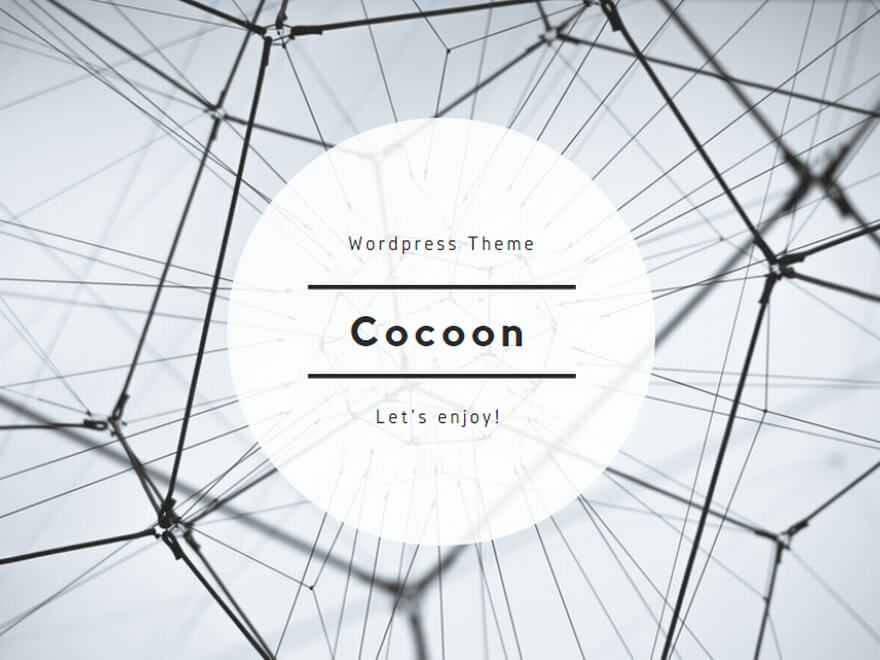
コメント